Mặc dù macOS luôn có sức hút đặc biệt với tôi từ thời trung học, và tôi đã sở hữu chiếc MacBook đầu tiên của mình cách đây vài năm, nhưng chỉ sau một hoặc hai tháng sử dụng, tôi lại nhanh chóng quay về với chiếc PC chạy Windows 11. Lý do rất đơn giản: Windows 11 sở hữu một số tính năng cốt lõi giúp tôi duy trì hiệu suất công việc ở mức cao nhất, điều mà macOS chưa thể đáp ứng hoàn toàn. Trong vai trò một người dùng thực tế và cũng là chuyên gia công nghệ, tôi nhận thấy Windows 11 mang lại trải nghiệm tối ưu hơn cho nhu cầu làm việc hàng ngày của mình.
Quản Lý Tệp Tin Vượt Trội Với File Explorer
Đối với tôi, File Explorer là ưu điểm lớn nhất của Windows 11 so với macOS Finder. Đây cũng là quan điểm chung của nhiều người dùng thường xuyên phải xử lý và tổ chức dữ liệu. Khả năng quản lý tệp tin trên Finder thường khiến tôi cảm thấy không hài lòng vì một số hạn chế nhất định.
Giao Diện Và Thanh Điều Hướng Trực Quan
File Explorer trên Windows 11 cung cấp một thanh điều hướng rõ ràng ở phía trên màn hình, giúp tôi biết chính xác mình đang ở đâu trong cấu trúc ổ đĩa. Thông tin này, mà tôi có thể dễ dàng sao chép và dán, giúp tôi tìm đúng thư mục cần thiết khi lưu tệp từ các ứng dụng khác nhau. Dù macOS cũng có thể kích hoạt tính năng tương tự, nhưng lại đòi hỏi thêm các bước không cần thiết.
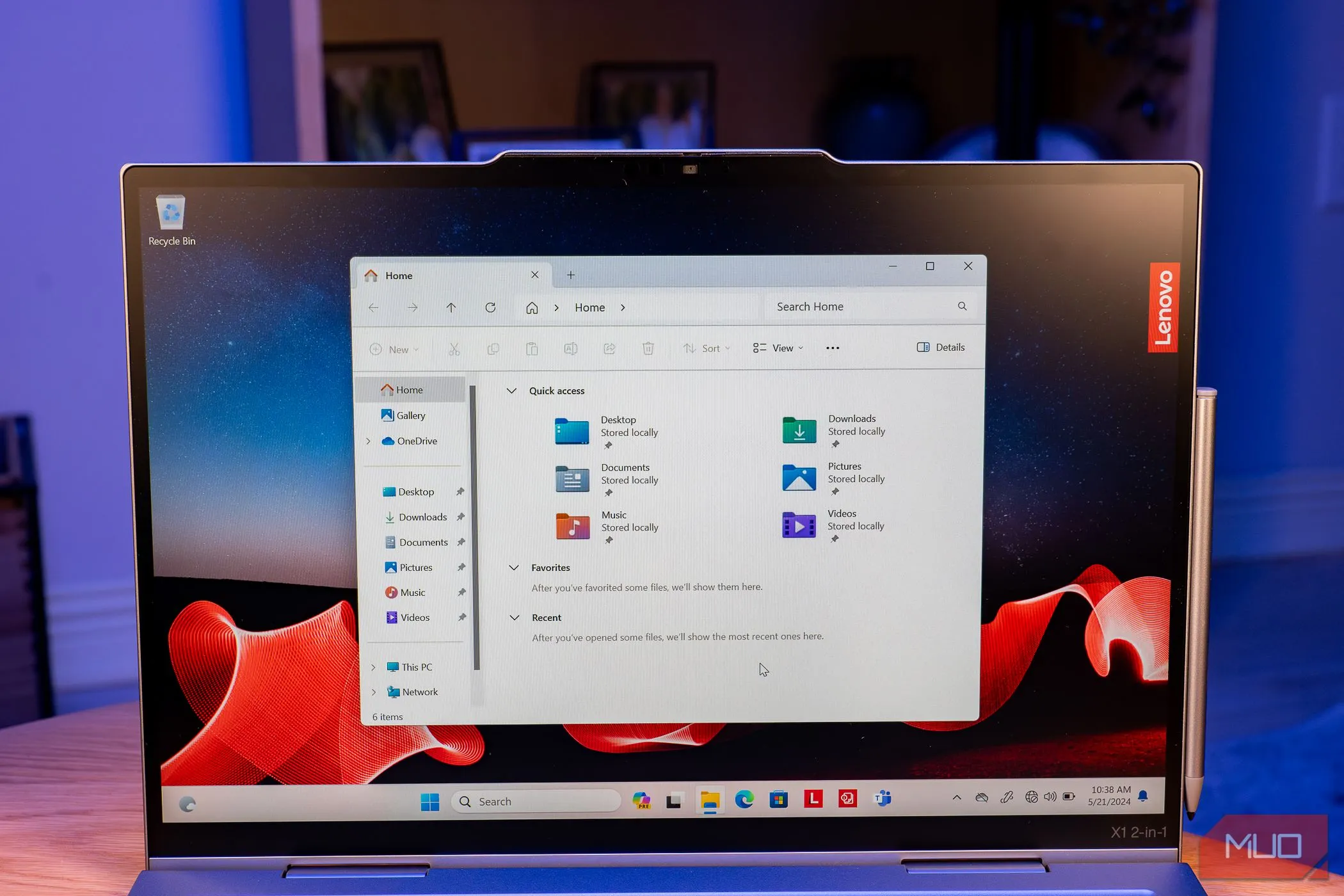 Giao diện File Explorer trên Windows 11 hiển thị cấu trúc thư mục, thanh điều hướng và các tùy chọn sắp xếp tệp tin
Giao diện File Explorer trên Windows 11 hiển thị cấu trúc thư mục, thanh điều hướng và các tùy chọn sắp xếp tệp tin
Sắp Xếp Thông Minh, Dễ Dàng Tìm Kiếm
Khi ở chế độ xem biểu tượng (Icon View) trên Finder, các tệp và thư mục thường bị phân tán khắp màn hình theo mặc định, gây khó khăn trong việc theo dõi, đặc biệt khi có nhiều tệp trong một thư mục cụ thể. Ngược lại, File Explorer tự động sắp xếp chúng theo tên và luôn hiển thị thư mục trước, sau đó mới đến các tệp, giúp tôi dễ dàng tìm thấy thứ mình cần chỉ bằng một cái nhìn.
Thao Tác Di Chuyển Tệp Đơn Giản
Một điểm khác biệt lớn là File Explorer giúp việc di chuyển tệp và thư mục dễ dàng hơn nhiều. Trên Finder, không có lệnh Cut (Cắt). Để chuyển tệp, tôi phải chọn Copy (Sao chép), dán vào vị trí mới, sau đó quay lại vị trí gốc để xóa tệp ban đầu. Điều này bổ sung thêm một bước không cần thiết cho một thao tác đơn giản, làm phức tạp hóa quy trình làm việc của tôi.
Tính Năng Snap Layout Đa Dạng Tối Ưu Không Gian Làm Việc
Với nhu cầu sử dụng ba màn hình để làm việc đa nhiệm, Windows 11 đã giúp tôi sắp xếp các ứng dụng một cách dễ dàng nhờ các tùy chọn Snap Layout linh hoạt. Tôi đặc biệt yêu thích khả năng chia màn hình chính siêu rộng thành ba phần: hai ứng dụng ở hai bên chiếm 25% màn hình mỗi bên, và ứng dụng trung tâm chiếm 50%, giúp tối ưu hóa không gian hiển thị.
Tùy Chỉnh Linh Hoạt Trên Nhiều Màn Hình
Mặc dù macOS gần đây đã bổ sung các tùy chọn Snap Layout nguyên bản, nhưng chúng chỉ giới hạn ở việc chia đôi màn hình sang trái hoặc phải, điều này không phù hợp với thiết lập đa màn hình của tôi. Để có được chức năng tương tự trên MacBook Air, tôi đã phải mua ứng dụng Magnet.
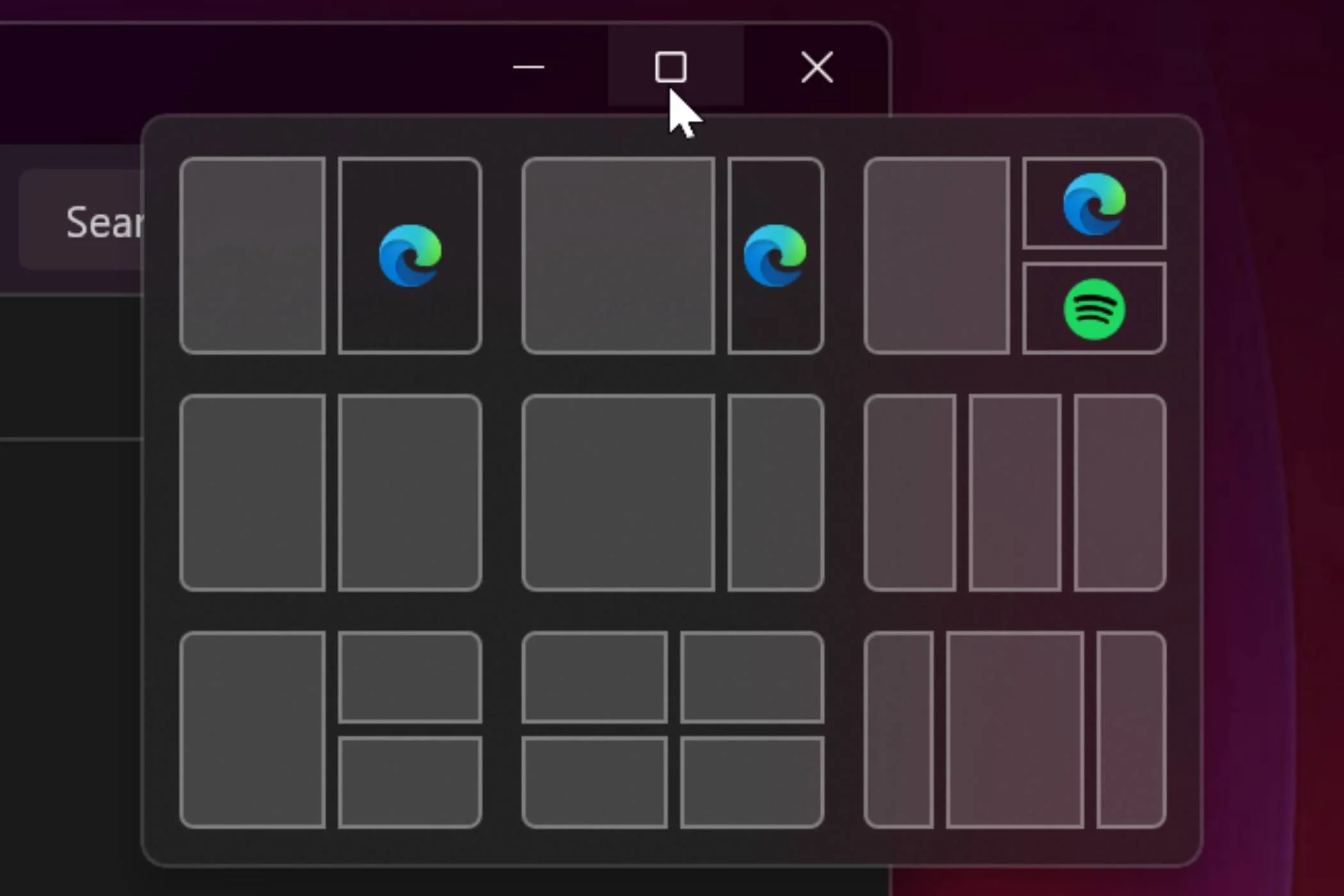 Các tùy chọn chia màn hình Snap Layouts đa dạng của Windows 11, cho phép sắp xếp nhiều ứng dụng hiệu quả
Các tùy chọn chia màn hình Snap Layouts đa dạng của Windows 11, cho phép sắp xếp nhiều ứng dụng hiệu quả
Giải Pháp Tích Hợp, Không Cần Ứng Dụng Bên Thứ Ba
Với Windows 11, tôi không cần phải mua thêm bất kỳ ứng dụng nào để có được chức năng này. Hơn nữa, nếu tôi muốn các bố cục Snap Layout tùy chỉnh nâng cao hơn, tôi có thể dễ dàng cài đặt ứng dụng miễn phí Windows PowerToys và tạo ra các bố cục phù hợp chính xác với nhu cầu cá nhân. Điều này thể hiện sự linh hoạt và tính mở của Windows so với macOS.
Hỗ Trợ Đa Màn Hình Toàn Diện
Là một người dùng yêu thích cấu hình đa màn hình, tôi thường kết nối ba màn hình ngoài với chiếc laptop của mình. Tôi thực hiện điều này bằng cách sử dụng một cổng HDMI cho một màn hình và một bộ chia DisplayPort để mở rộng từ một cổng DisplayPort duy nhất thành hai.
Kết Nối Linh Hoạt, Mở Rộng Không Gian Hiển Thị
Với một chiếc laptop Windows đời mới hơn, tôi thậm chí sẽ không cần bộ chia. Chỉ cần một USB hub hỗ trợ hai cổng HDMI đầu ra và kết nối nó với cổng USB-C hỗ trợ chế độ DP alt. Sau đó, tôi có thể cắm thêm màn hình thứ ba trực tiếp vào cổng HDMI của laptop và vẫn sử dụng màn hình tích hợp. Điều này mang lại tổng cộng bốn màn hình, cho phép tôi hiển thị mọi thứ cần thiết mà không phải liên tục chuyển đổi cửa sổ bằng Alt+Tab.
 Bộ ba màn hình máy tính được kết nối với PC Windows, thể hiện khả năng hỗ trợ đa màn hình của Windows 11
Bộ ba màn hình máy tính được kết nối với PC Windows, thể hiện khả năng hỗ trợ đa màn hình của Windows 11
Ưu Thế Rõ Rệt So Với Giới Hạn Của MacBook
Thật không may, điều này không đúng với MacBook Air M2 của tôi, ngay cả khi tôi sử dụng USB hub có nhiều cổng HDMI. Đó là vì Apple đã giới hạn nhiều dòng MacBook sử dụng chip Apple Silicon cơ bản chỉ hỗ trợ hai màn hình: màn hình tích hợp và một màn hình ngoài. Ngay cả MacBook Air M3 15 inch mới hơn cũng chỉ hỗ trợ hai màn hình ngoài khi gập nắp máy. Để có được hai màn hình ngoài cùng với màn hình tích hợp, bạn phải chi thêm tiền cho các dòng chip Apple Silicon cấp độ Pro. Và để có ba màn hình ngoài, bạn cần chip Max, điều này chắc chắn sẽ tốn kém rất nhiều. Rõ ràng, Windows 11 mang lại sự linh hoạt vượt trội trong việc mở rộng không gian làm việc.
Thanh Taskbar Và Khả Năng Đa Nhiệm Ưu Việt
Thanh Taskbar của Windows có lịch sử lâu đời, tồn tại dưới nhiều hình thức kể từ năm 1985. Tôi thích giữ cho màn hình desktop của mình gọn gàng, chỉ ghim một vài ứng dụng lên Taskbar và ẩn phần còn lại trong Start Menu. Tuy nhiên, macOS lại không có tính năng tương đương với Start Menu, buộc tôi phải giữ các ứng dụng thường dùng nhất trên Dock.
Tổ Chức Ứng Dụng Khoa Học, Dễ Tiếp Cận
Tôi cũng đánh giá cao việc thanh trạng thái và đồng hồ hệ thống đều nằm trên Taskbar, có nghĩa là mọi thứ tôi cần đều tập trung ở phía dưới màn hình. macOS lại đặt những thông tin này ở góc trên bên phải màn hình, cùng với menu ứng dụng ở phía trên, khiến màn hình có cảm giác lộn xộn hơn.
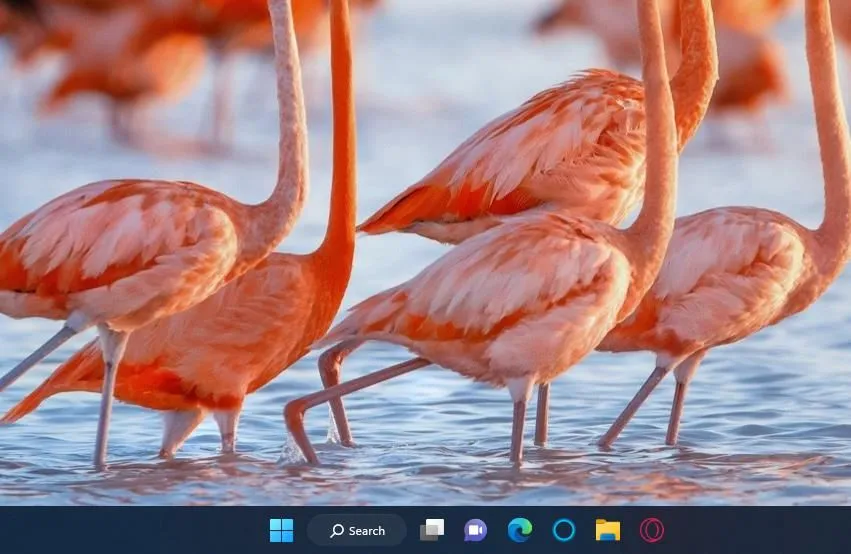 Thanh Taskbar của Windows 11 với các biểu tượng ứng dụng và khu vực hệ thống, giúp quản lý tác vụ hiệu quả
Thanh Taskbar của Windows 11 với các biểu tượng ứng dụng và khu vực hệ thống, giúp quản lý tác vụ hiệu quả
Quản Lý Cửa Sổ Và Tác Vụ Hiệu Quả
Cách macOS xử lý đa nhiệm cũng khá khó hiểu. Ví dụ, khi tôi mở nhiều phiên bản của cùng một ứng dụng (như nhiều tệp Microsoft Word khác nhau), tôi không thể tìm thấy chúng chỉ bằng cách nhấn Alt + Tab như trên Windows. Thay vào đó, tôi phải nhấn Alt + Tab để chuyển đến ứng dụng Microsoft Word (nếu đang ở một ứng dụng khác như Google Chrome), sau đó mới phải nhấn Alt + ` để tìm tệp Word đang mở mà tôi cần. Điều này tạo thêm một lớp phức tạp không cần thiết cho một tác vụ lẽ ra phải đơn giản.
Đồng Bộ Thiết Bị Liền Mạch Với Microsoft Phone Link
Ứng dụng Microsoft Phone Link là một trong những cải tiến tuyệt vời nhất của Windows, cho phép tôi đồng bộ cả thiết bị Android và iOS với máy tính của mình. Thật không may, Apple có xu hướng giữ người dùng trong hệ sinh thái riêng của họ (mặc dù tôi phải thừa nhận hệ sinh thái này khá tốt), nên bạn không thể dễ dàng đồng bộ điện thoại Android với máy tính macOS.
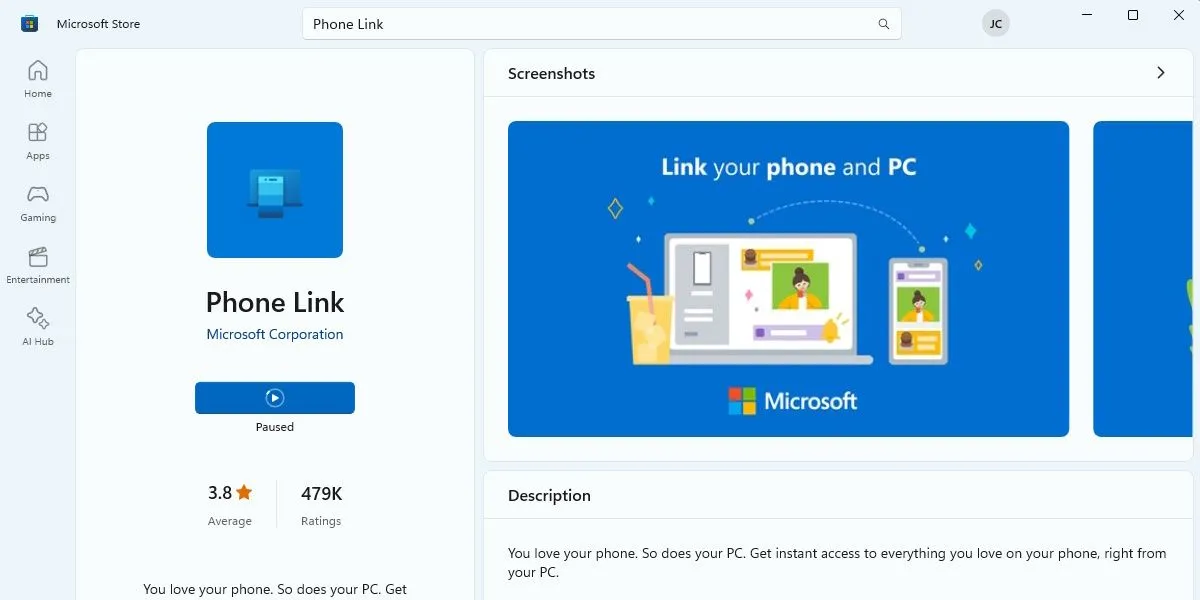 Ứng dụng Microsoft Phone Link trên Microsoft Store, cho phép đồng bộ hóa điện thoại Android và iOS với Windows PC
Ứng dụng Microsoft Phone Link trên Microsoft Store, cho phép đồng bộ hóa điện thoại Android và iOS với Windows PC
Mặc dù việc sử dụng iPhone với MacBook mang lại nhiều lợi thế, nhưng tất cả những ưu điểm đó đều biến mất nếu bạn sở hữu một chiếc điện thoại Android. Trong khi Microsoft Phone Link cung cấp rất nhiều tính năng hữu ích cho thiết bị Android, nó cũng hoạt động tốt với các thiết bị iOS, biến nó thành một trong những ứng dụng thiết yếu cho người dùng iPhone sử dụng PC Windows. Khả năng tương thích đa nền tảng này là một điểm cộng lớn cho Windows 11.
Công Cụ Quản Lý Hệ Thống Mạnh Mẽ: Task Manager
Khi nhắc đến Task Manager, điều đầu tiên nhiều người nghĩ đến là khi PC bị treo. Tuy nhiên, Task Manager không chỉ là một công cụ để đóng các ứng dụng không phản hồi; bạn còn có thể sử dụng nó để theo dõi hiệu suất PC trong nháy mắt, quản lý các ứng dụng khởi động và nhiều tính năng hữu ích khác.
Giám Sát Hiệu Suất Và Tài Nguyên Tổng Thể
Vâng, bạn có thể theo dõi số liệu thống kê của MacBook bằng Activity Monitor. Tuy nhiên, bạn phải nhấp giữa các tab để xem các tài nguyên hệ thống khác nhau. Điều này gây bất tiện khi bạn cần cái nhìn tổng quan nhanh chóng. Task Manager của Windows 11 cung cấp một cái nhìn tổng thể hơn về hiệu suất CPU, RAM, ổ đĩa và mạng trên một giao diện duy nhất.
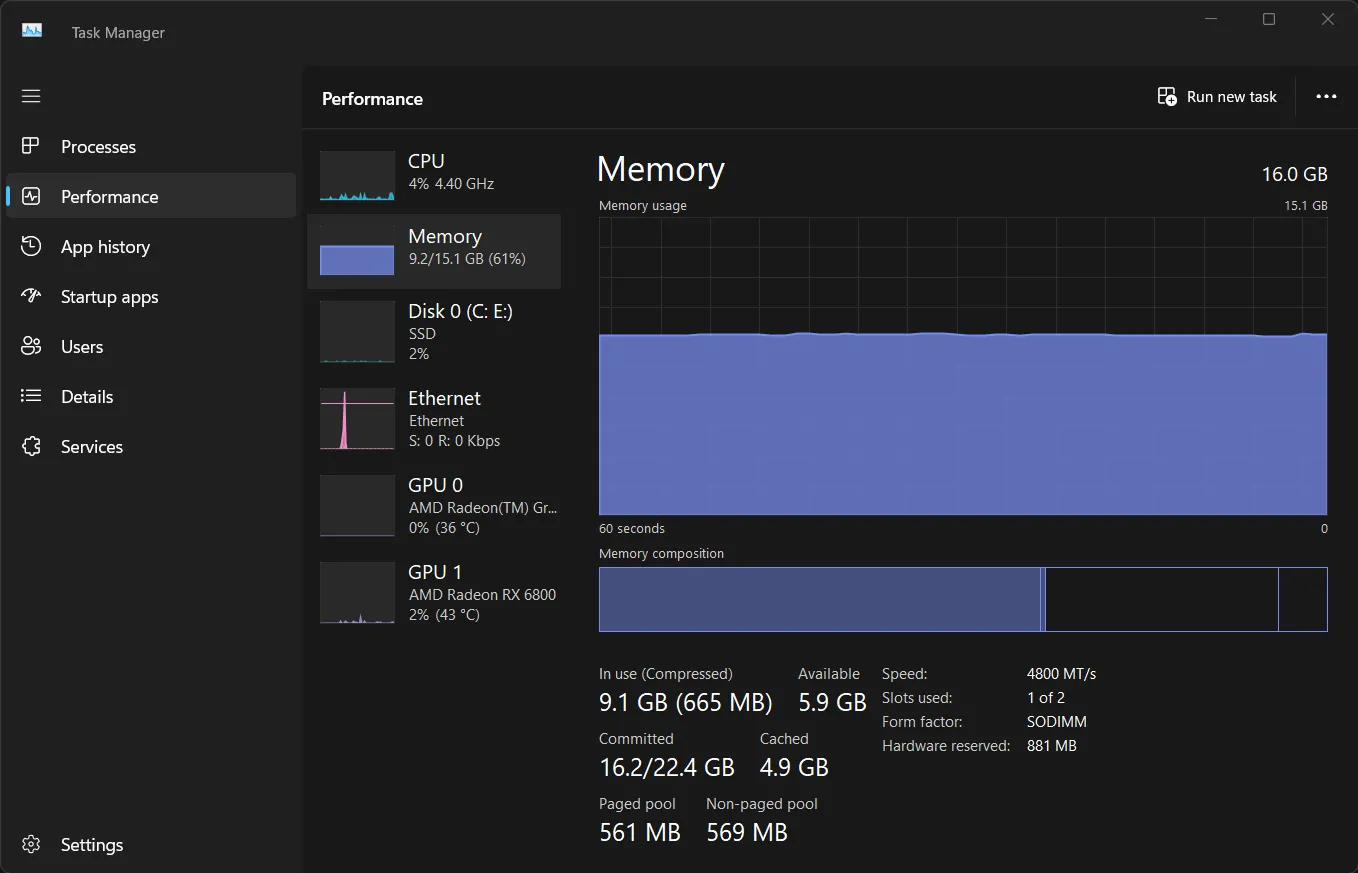 Biểu đồ hiệu suất bộ nhớ trong Task Manager của Windows 11, hiển thị thông tin sử dụng tài nguyên hệ thống
Biểu đồ hiệu suất bộ nhớ trong Task Manager của Windows 11, hiển thị thông tin sử dụng tài nguyên hệ thống
Quản Lý Ứng Dụng Khởi Động Và Tiến Trình
Bên cạnh đó, Activity Monitor không cho phép bạn quản lý các ứng dụng tự động khởi động cùng máy tính. Trong khi đó, Task Manager có một tab riêng để quản lý các ứng dụng khởi động, giúp bạn dễ dàng tắt những chương trình không cần thiết để cải thiện thời gian khởi động và hiệu suất tổng thể của hệ thống. Đây là một công cụ không thể thiếu cho việc tối ưu hóa hiệu suất PC.
Không nghi ngờ gì khi Apple tạo ra phần cứng xuất sắc và hệ sinh thái của họ liên kết với nhau rất chặt chẽ. Tuy nhiên, tôi không hài lòng với cách macOS triển khai các tính năng mà tôi sử dụng hàng ngày. Nó ảnh hưởng đến hiệu quả và quy trình làm việc của tôi. Đó là lý do tại sao tôi vẫn sử dụng PC Windows 11 làm máy trạm chính, còn MacBook Air chỉ dùng để di chuyển. Windows 11 thực sự đã trở thành nền tảng không thể thiếu để tôi duy trì năng suất tối ưu trong công việc chuyên nghiệp.
Bạn có cùng quan điểm? Hãy chia sẻ trải nghiệm sử dụng Windows 11 và macOS của bạn trong phần bình luận bên dưới, hoặc khám phá thêm các bài viết chuyên sâu về công nghệ trên KhoaHocCongNghe.net để nâng cao kiến thức và kỹ năng của mình!